
Brian Curtis
0
1281
165
Fotoğraflarınızı ve hayat güncellemenizi Instagram'a göndermeyi seviyor musunuz, ancak bilgisayarınızdan yapabilmeyi ister misiniz? Instagram cep telefonuna odaklanır, yani masaüstünüzden veya dizüstü bilgisayarınızdan yükleme yapmak kolay değildir.
Ancak endişelenmeyin, PC'nizde veya Mac'inizde Instagram'da yayınlamanın birkaç yolu var. İşte bunu yapmanın en iyi yolları.
PC'den Instagram'da Mesaj Gönderme
Windows kullanıcıları Instagram'ya göndermek için aşağıdaki yöntemleri kullanmalıdır.
Windows Mağazası Uygulaması
Instagram geleneksel bir Windows masaüstü programı sunmuyor, ancak Microsoft Mağazası'nda Instagram Modern uygulaması var. Aslında mobil uygulamaların sadece bir limanıdır, bu yüzden özel bir şey yapmazken işini yapar.
Uygulamayı yükledikten sonra oturum açın ve feed'inizi normal gibi görün. Instagram'da yayınlamak için, tıklamanız gerekir. Kamera sol üst köşedeki simgesi. İhtiyacınız olacak Kamera Erişimini Etkinleştir ve Mikrofon Girişi Yeni bir görüntü eklemek için Ne yazık ki, bilgisayarınızda bir web kamerası yoksa (50 doların altındaki en iyi web kameralarından birini seçin), bu işe yaramayacak.
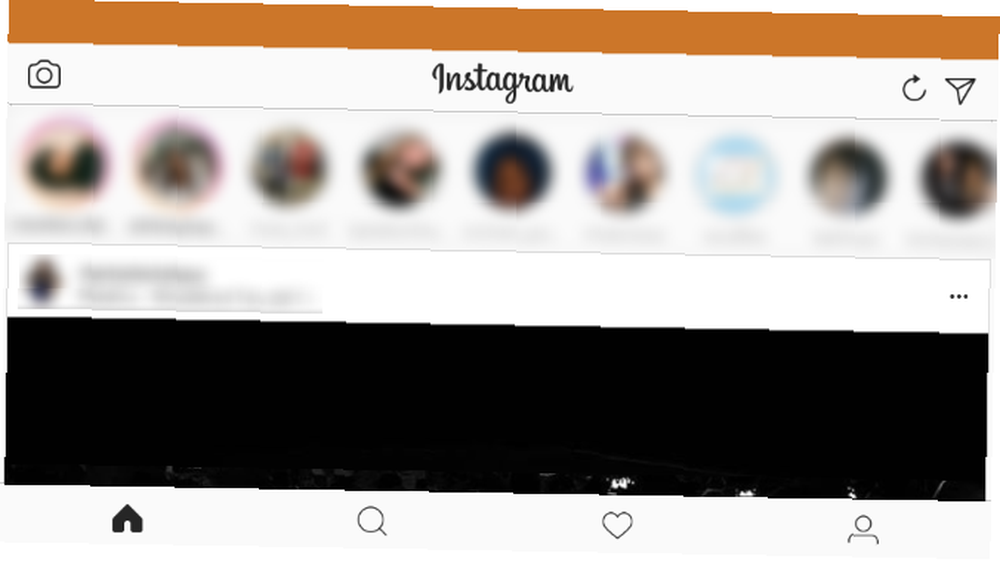
Buradan, web kameranızı kullanarak bir fotoğraf eklemek için tanıdık Instagram arayüzünü kullanabilirsiniz. Tıklayarak galeri düğmesi bilgisayarınızdan resim göndermenize izin vermelidir, ancak bu bizim testimizde işe yaramadı. Gösterilen tek klasör boştu. Kamera rulo, ve başka birini seçemedik.
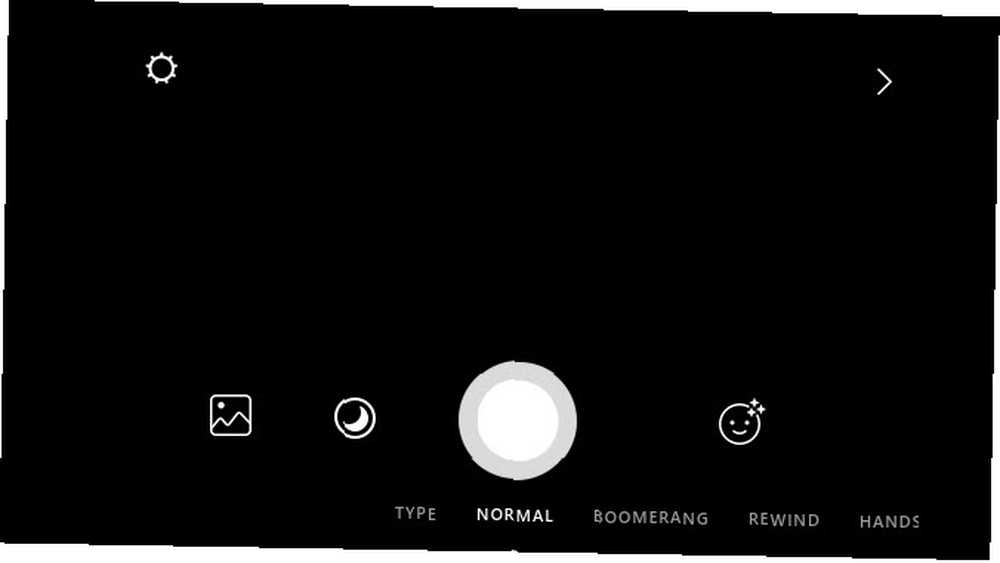
Mobil Instagram Web Sitesini Kullanın
Instagram'ın masaüstü web sitesi yayınınıza göz atmanıza izin veriyor, ancak hiçbir şey yayınlayamıyorsunuz. Ancak, tarayıcınızın kullanıcı aracısını takas edebilirsiniz. Neden Kullanıcı Aracınızı Değiştirme Bugün Hala Faydalı (ve Nasıl Yapılır)) Kullanıcı Aracınızı Değiştirme Neden Bugün hala Yararlı (ve Nasıl Yapılır) Tarayıcı aracınızı değiştirmek kolay, ama yine de yararlı mı? İşte bu işlevi bugün avantajınıza kullanmak için kullanabileceğiniz birkaç yol! Instagram web sitesini mobil cihaz kullandığınızı düşünerek kandırmak için.
Başlatılmamış için, kullanıcı aracısı tarayıcınızın web sitelerine gönderdiği küçük bir bilgidir, böylece bilgisayarınız hakkında biraz bilgi sahibi olurlar. Otomatik kullanıcı aracısını geçersiz kılabilir ve web sitesine başka bir şey kullandığınızı söyleyebilir.
Bunu yapmak için Chrome'da, Instagram'ın web sitesini açın ve giriş yapın. F12 Geliştirici Konsolu'nu açmak için Kısayol tuşuna basın Ctrl + ÜstKrkt + M veya tıklayın Cihaz araç çubuğunu aç / kapat Instagram için mobil web sitesine geçmek için aşağıda vurgulanan düğme.
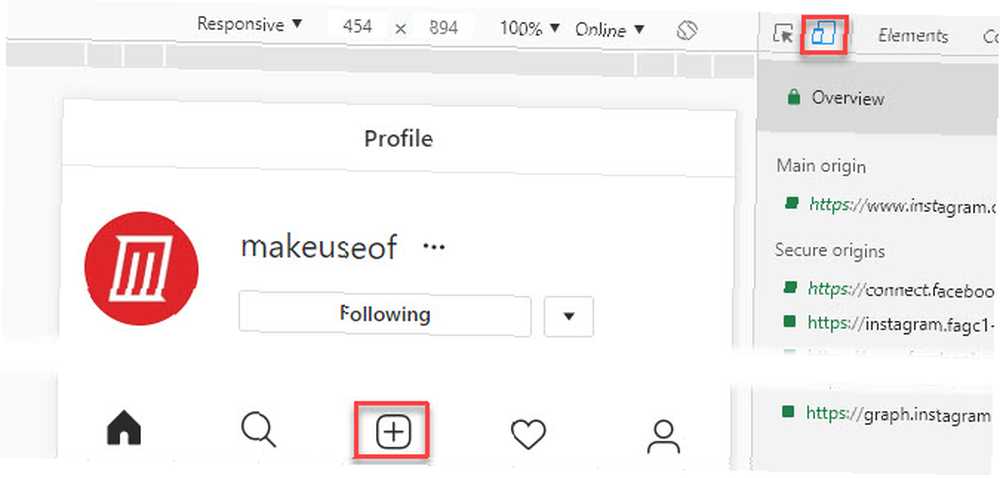
Tıkla ve sürükle işleviyle eksiksiz bir mobil uygulama gibi bir arayüz göreceksiniz. Tıkla Artı alt ortadaki simge ile PC'nizden bir fotoğraf ekleyebilirsiniz. Bu simgeyi görmüyorsanız, sayfayı yenile F5 veya farklı bir sayfaya gidin ve görünecektir.
Çıkan ekranda, Düzenle fotoğrafı çimdiklemek ve filtre görünüşünü değiştirmek için. Click Sonraki bir konum ekleme, en iyi Instagram hashtag'leri de dahil olmak üzere başkalarını etiketleme ve başlık gönderme için son adımlar. Bir kere tıkladığınızda Pay, gitmek için iyi birisin.
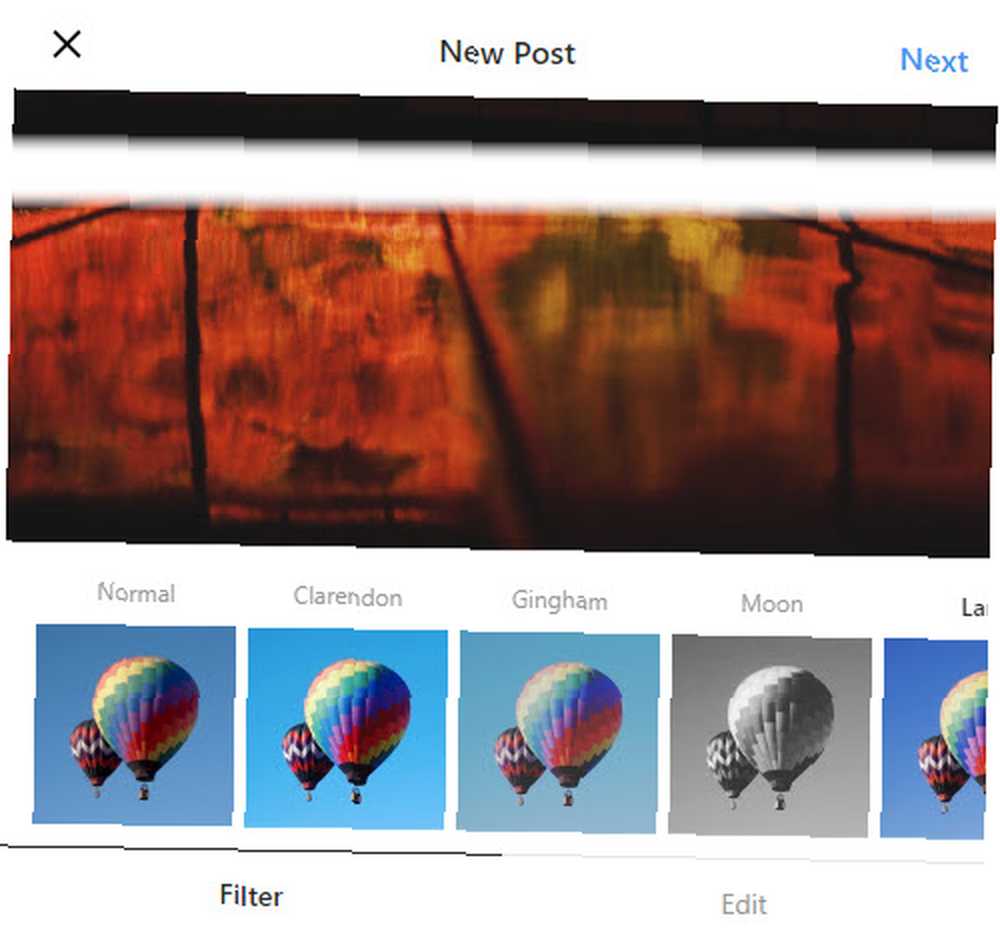
PC'nizde Android'i Taklit Edin
Yukarıdaki çözümlerin hiçbiri sizin için işe yaramazsa, daha ileri gidebilir ve bilgisayarınızda Android'i ücretsiz olarak taklit edebilirsiniz. Bu, gerçek Instagram uygulamasına erişmenize ve telefonunuzda yapacağınız her şeyi yapmanıza olanak sağlar..
Bunu yapmanın en kolay yolu, Windows 10'da Android'i taklit etmek için başka birçok yolunuz olmasına rağmen, BlueStacks ile. Tek yapmanız gereken BlueStacks'ı indirmek, bir Google hesabı ile oturum açmak, Instagram için arama yapmak ve Instagram hesabınıza giriş yapmak. . Daha fazla ayrıntı için aşağıdaki videoyu izleyin.
Mac'ten Instagram'da Mesaj Gönderme
Mac'inizden Instagram'da yayınlanma yöntemleri Windows adımlarına benzer, ancak Mac'e özgü ipuçlarını burada paylaşacağız.
Mobil Instagram Web Sitesini Safari İle Kullanın
Kullanıcı aracınızı, bir Mac üzerinde de çalışacak olan Chrome'da nasıl değiştireceğinizi ayrıntılı olarak açıkladık. Safari'yi kullanmayı tercih ediyorsanız, aşağıdaki talimatları izleyin:
Safari'yi aç Tercihler kullanarak pencere Safari> Tercihler veya kısayol Cmd + Virgül. Geçiş Yap ileri sekme ve altındaki kutuyu işaretleyin. Menü çubuğunda Geliştirme menüsünü göster.
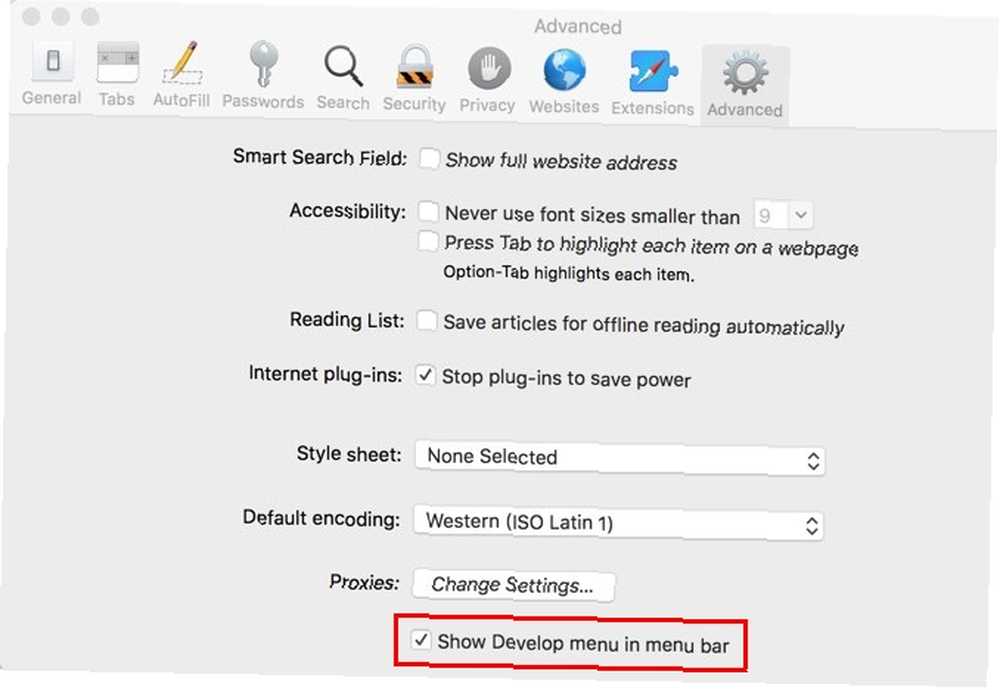
Ardından, Instagram web sitesini açın ve oturum açın. Yeni Geliştirmek Menü çubuğunda sekme Kullanıcı Temsilcisi> Safari-iOS 11.0-iPhone.
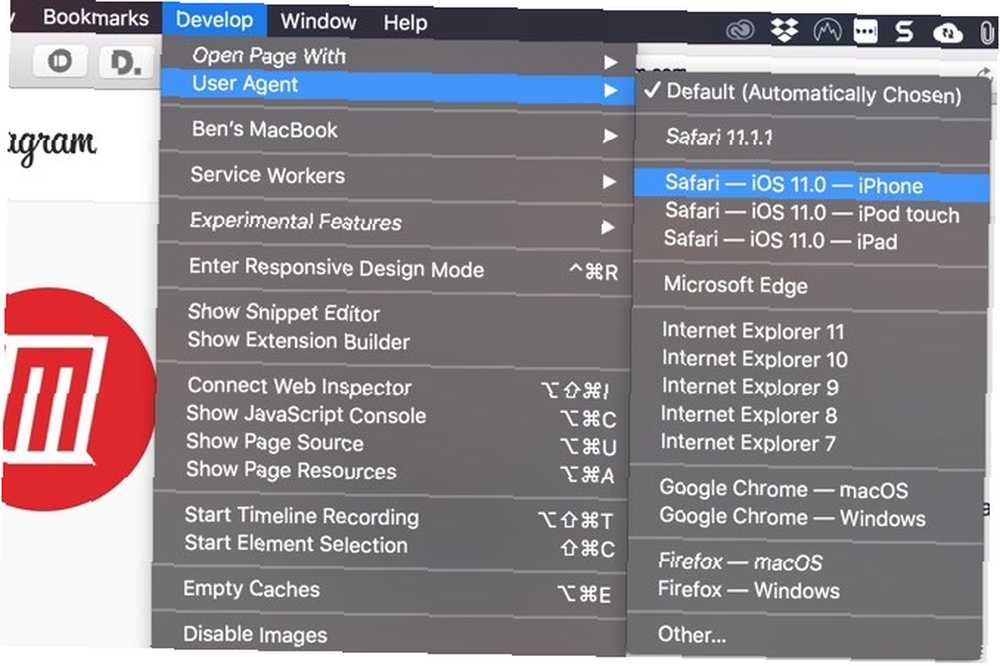
Sayfa yenilenecek ve mobil uygulamadaki gibi alt kısımdaki simgeler çubuğunu göreceksiniz. Tıkla Artı Ortadaki simgesine bastığınızda, bilgisayarınızdan bir resim yüklemeniz istenir. Oradan, düzenleme, isterseniz bir filtre ekleme ve gönderme için adımları izleyin.
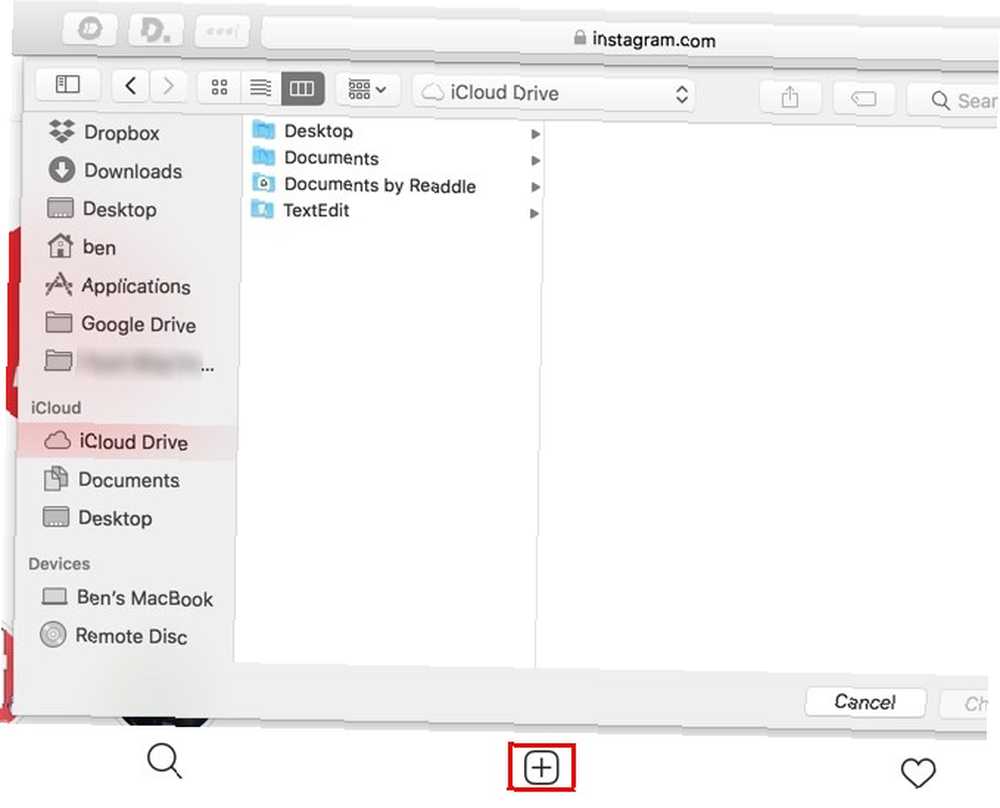
Mac'inizde Android'e öykünün
MacOS'taki Android uygulamalarını Windows'ta olabildiğince kolay bir şekilde taklit edebilirsiniz. Android'i taklit etmek iOS'tan çok daha kolaydır, bu nedenle yeni olsanız bile denemelisiniz.
Windows gibi, BlueStacks, Mac'inizde Android'i taklit etmenin en kolay yoludur. BlueStacks'ı indirip yüklemek, ardından Instagram için aramak kadar basit. BlueStacks kullanmak istemiyorsanız, MacOS'ta Android uygulamaları çalıştırmak için bu diğer yolları inceleyin.
Üçüncü Parti Instagram Uygulamaları Hakkında Bir Uyarı
Hem Windows hem de Mac'te, diğer özelliklerin yanı sıra Instagram'a resim yükleme olanağı sunan birkaç üçüncü taraf uygulama bulacaksınız. Bunlar Gramblr, Flume, Uplet ve benzerlerini içerir.
Bu uygulamaları iki nedenden dolayı kullanmaktan kaçınmanızı öneririz.
Öncelikle, sizi resmi Instagram giriş sayfasına yönlendirmezlerse, şifrenizi güvende tutacağı konusunda hiçbir garantiniz yoktur. Kimlik bilgilerinizi üçüncü taraf uygulamalarına girmeniz, hesabınızın güvenliğinin bozulmasına neden olabilir. Apple, bu politikayı ihlal ettiği için App Store'dan üçüncü taraf Instagram uygulamalarına tekme attı.
Sonunda Instagram'daki otomatik gizemi takip ederek / takip etmeden çözdüm. Üçüncü taraf bir uygulamanın sorumlu olduğu ortaya çıktı (resime bakın). Bir bilgisayarda Instagram profilinize, ardından Ayarlar'a (Profil Düzenle'nin yanında)> Yetkili Uygulamalar> Erişimi İptal Et seçeneğine giderek erişimini iptal edebilirsiniz. Pic.twitter.com/FeZaFd7VwL
- Hannah Alexander Artwork (@HannahArtwork) 27 Haziran 2018
İkincisi, bu uygulamaların çoğu, fotoğrafların yüklenebilmesi için premium sürümün parasını ödemenizi gerektirir (veya ücretsiz deneme sürümünde birkaçtan daha fazla). Bu, ücretsiz olarak yapabileceğiniz bir şey için para kaybıdır.
Ayrıca, bazı uygulamalar gibi sorgulanabilir özellikler içerir. “ücretsiz severler,” spam olan ve Instagram'ın Topluluk Kurallarına aykırı olan. Bu özellikleri kötüye kullanmasanız bile, Instagram böyle yetkisiz uygulamaları kullanmak için hesabınızı devre dışı bırakabilir.
Yukarıdaki orijinal yöntemlerden birine devam edin, bu sorunlardan hiçbirini yaşamamalısınız..
Bilgisayarınızdan veya Mac'inizden Instagram'da yayınlayın!
Artık PC veya Mac'inizden Instagram'da nasıl yayınlanacağını biliyorsunuz. İlk başta imkansız gibi gözükse de, küçük bir çalışma ile en sevdiğiniz resimleri masaüstünüzden kolayca gönderebilirsiniz. Oluşturduğunuz sanatı paylaşmak ya da bilgisayarınızın kamerasıyla çekilmiş özçekimlerinizi paylaşmak istiyorsanız,.
Ancak, göndermeden önce, Instagram'da öne çıkmanıza yardımcı olacak ipuçlarımızla nasıl Instagram ustası olunacağını ve Instagram Öne Çıkanlar'ı nasıl kullanacağınızı öğrenin Instagram Öne Çıkanlar Neler ve Bunları Nasıl Kullanıyorsunuz? Instagram'da Öne Çıkanlar Nelerdir ve Nasıl Kullanıyorsunuz? İşte Instagram'da öne çıkanlar, ne olduklarını ve nasıl kullanıldıklarını açıklayan hızlı bir kılavuz. . Birden fazla Instagram hesabına sahip olmayı da düşünebilirsiniz. Birden Fazla Instagram Hesabı Nasıl Oluşturulur (Ve Neden Gerekir) Birden Çok Instagram Hesapları Nasıl Oluşturulur (Ve Neden Gerekir) Birden fazla Instagram hesabı nasıl oluşturulacağı hakkında bilmeniz gereken her şey. kişisel hayatını işten ayırmak için.











